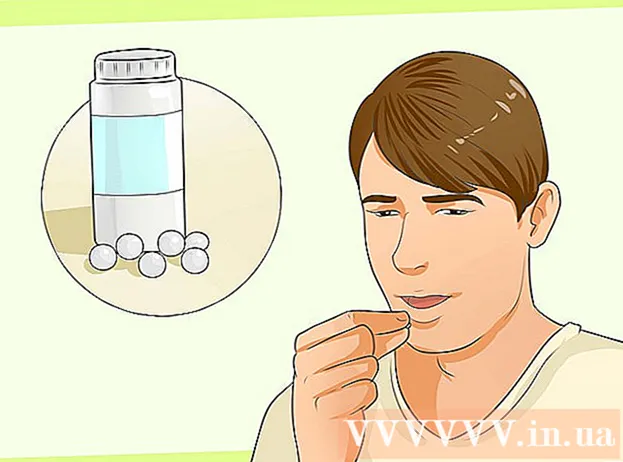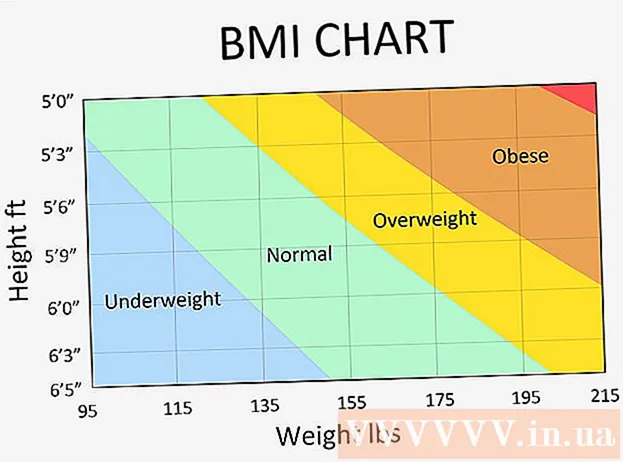نویسنده:
Judy Howell
تاریخ ایجاد:
28 جولای 2021
تاریخ به روزرسانی:
1 جولای 2024

محتوا
- گام برداشتن
- روش 1 از 3: Android
- روش 2 از 3: آیفون و آی پد
- روش 3 از 3: WhatsApp Web یا برنامه دسک تاپ
این مقاله به شما نشان می دهد که چگونه از WhatsApp در رایانه ، دستگاه Android یا iOS خارج شوید. اگرچه برنامه تلفن همراه دکمه خروج از سیستم را ندارد ، شما می توانید همین کار را با حذف داده های برنامه (Android) یا حذف خود برنامه (iPhone و iPad) انجام دهید.
گام برداشتن
روش 1 از 3: Android
 WhatsApp را باز کنید. این برنامه با حباب گفتاری سبز است که در صفحه اصلی یا کشوی برنامه یافت می شود.
WhatsApp را باز کنید. این برنامه با حباب گفتاری سبز است که در صفحه اصلی یا کشوی برنامه یافت می شود.  از اطلاعات خود پشتیبان تهیه کنید. از آنجا که WhatsApp دکمه خروجی داخلی ندارد ، شما باید با حذف داده های برنامه از دستگاه خود از سیستم خارج شوید. از مکالمات خود در حساب Google خود پشتیبان تهیه کنید تا مطمئن شوید آنها را از دست نمی دهید. شما این کار را اینگونه انجام می دهید:
از اطلاعات خود پشتیبان تهیه کنید. از آنجا که WhatsApp دکمه خروجی داخلی ندارد ، شما باید با حذف داده های برنامه از دستگاه خود از سیستم خارج شوید. از مکالمات خود در حساب Google خود پشتیبان تهیه کنید تا مطمئن شوید آنها را از دست نمی دهید. شما این کار را اینگونه انجام می دهید: - روی ⋮ در گوشه سمت راست بالای صفحه خود ضربه بزنید.
- روی ضربه بزنید تنظیمات در پایین منوی کشویی کلیک کنید.
- روی ضربه بزنید چت.
- روی ضربه بزنید پشتیبان گیری از چت.
- روی ضربه بزنید پشتیبان تهیه کنید.
 روی دکمه Start کلیک کنید. این دکمه گرد در مرکز پایین صفحه است. اکنون به صفحه اصلی باز خواهید گشت.
روی دکمه Start کلیک کنید. این دکمه گرد در مرکز پایین صفحه است. اکنون به صفحه اصلی باز خواهید گشت.  تنظیمات Android خود را باز کنید. این برنامه با نماد چرخ دنده خاکستری در صفحه اصلی یا کشوی برنامه است.
تنظیمات Android خود را باز کنید. این برنامه با نماد چرخ دنده خاکستری در صفحه اصلی یا کشوی برنامه است.  به پایین پیمایش کنید و روی برنامه ها ضربه بزنید. این را می توانید در زیر عنوان "دستگاه" پیدا کنید.
به پایین پیمایش کنید و روی برنامه ها ضربه بزنید. این را می توانید در زیر عنوان "دستگاه" پیدا کنید.  به پایین بروید و روی WhatsApp ضربه بزنید. برنامه ها به ترتیب حروف الفبا هستند ، بنابراین ممکن است مجبور شوید به پایین پیمایش کنید.
به پایین بروید و روی WhatsApp ضربه بزنید. برنامه ها به ترتیب حروف الفبا هستند ، بنابراین ممکن است مجبور شوید به پایین پیمایش کنید.  روی ذخیره سازی ضربه بزنید. اگر گزینه ذخیره را مشاهده نمی کنید اما فقط یک دکمه با "پاک کردن داده" را مشاهده می کنید ، فقط به مرحله بعدی بروید.
روی ذخیره سازی ضربه بزنید. اگر گزینه ذخیره را مشاهده نمی کنید اما فقط یک دکمه با "پاک کردن داده" را مشاهده می کنید ، فقط به مرحله بعدی بروید.  روی پاک کردن داده ضربه بزنید. وقتی پیام تأییدی دریافت کردید که می پرسد آیا می خواهید داده ها و پرونده ها را حذف کنید ، روی "تأیید" ضربه بزنید. اگر این پیام را دریافت نکردید ، فقط به مرحله بعدی بروید.
روی پاک کردن داده ضربه بزنید. وقتی پیام تأییدی دریافت کردید که می پرسد آیا می خواهید داده ها و پرونده ها را حذف کنید ، روی "تأیید" ضربه بزنید. اگر این پیام را دریافت نکردید ، فقط به مرحله بعدی بروید.  WhatsApp را باز کنید. با صفحه ورود به سیستم باز می شود و به شما اجازه می دهد از سیستم خارج شوید.
WhatsApp را باز کنید. با صفحه ورود به سیستم باز می شود و به شما اجازه می دهد از سیستم خارج شوید. - اگر می خواهید دوباره وارد سیستم شوید ، WhatsApp را باز کنید و نام کاربری و رمز عبور خود را وارد کنید. سپس می توانید ضربه بزنید برای بازیابی برای بازیابی نسخه پشتیبان تهیه شده خود.
روش 2 از 3: آیفون و آی پد
 WhatsApp را باز کنید. این برنامه با حباب گفتاری سبز روی صفحه اصلی است.
WhatsApp را باز کنید. این برنامه با حباب گفتاری سبز روی صفحه اصلی است.  از مکالمات خود پشتیبان تهیه کنید. از آنجا که WhatsApp دکمه خروجی داخلی ندارد ، برای ورود به سیستم باید برنامه را حذف کنید. از مکالمات خود در iCloud پشتیبان تهیه کنید تا مطمئن شوید هیچ پیامی را از دست نمی دهید. شما این کار را اینگونه انجام می دهید:
از مکالمات خود پشتیبان تهیه کنید. از آنجا که WhatsApp دکمه خروجی داخلی ندارد ، برای ورود به سیستم باید برنامه را حذف کنید. از مکالمات خود در iCloud پشتیبان تهیه کنید تا مطمئن شوید هیچ پیامی را از دست نمی دهید. شما این کار را اینگونه انجام می دهید: - روی ضربه بزنید تنظیمات در گوشه پایین سمت راست صفحه کلیک کنید.
- روی ضربه بزنید چت.
- روی ضربه بزنید پشتیبان گیری.
- روی ضربه بزنید همین حالا نسخه پشتیبان تهیه کن.
 روی دکمه خانه ضربه بزنید. این دایره بزرگ در مرکز پایین دستگاه شما است. اکنون به صفحه اصلی باز خواهید گشت.
روی دکمه خانه ضربه بزنید. این دایره بزرگ در مرکز پایین دستگاه شما است. اکنون به صفحه اصلی باز خواهید گشت.  روی نماد WhatsApp ضربه بزنید و نگه دارید. وقتی آیکون ها شروع به لرزیدن می کنند می توانید رها شوید.
روی نماد WhatsApp ضربه بزنید و نگه دارید. وقتی آیکون ها شروع به لرزیدن می کنند می توانید رها شوید.  روی X روی نماد WhatsApp ضربه بزنید. اکنون یک پنجره بازشو ظاهر می شود.
روی X روی نماد WhatsApp ضربه بزنید. اکنون یک پنجره بازشو ظاهر می شود.  روی Delete ضربه بزنید. اکنون برنامه از دستگاه شما برداشته خواهد شد.
روی Delete ضربه بزنید. اکنون برنامه از دستگاه شما برداشته خواهد شد.  اگر می خواهید دوباره وارد سیستم شوید ، WhatsApp را بارگیری کنید. می توانید این کار را با جستجوی "WhatsAap" در فروشگاه برنامه اپل و ضربه زدن روی نماد ابر در نتایج جستجو انجام دهید. وقتی دوباره وارد سیستم می شوید از شما خواسته می شود کلیک کنید برای بازیابی برای بازگرداندن اطلاعات تماس خود
اگر می خواهید دوباره وارد سیستم شوید ، WhatsApp را بارگیری کنید. می توانید این کار را با جستجوی "WhatsAap" در فروشگاه برنامه اپل و ضربه زدن روی نماد ابر در نتایج جستجو انجام دهید. وقتی دوباره وارد سیستم می شوید از شما خواسته می شود کلیک کنید برای بازیابی برای بازگرداندن اطلاعات تماس خود
روش 3 از 3: WhatsApp Web یا برنامه دسک تاپ
 WhatsApp را روی دستگاه تلفن همراه خود باز کنید. این برنامه با حباب گفتاری سبز روی صفحه اصلی یا کشوی برنامه (Android) است.
WhatsApp را روی دستگاه تلفن همراه خود باز کنید. این برنامه با حباب گفتاری سبز روی صفحه اصلی یا کشوی برنامه (Android) است. - هنگامی که از رایانه خود دور هستید از این روش برای خارج شدن از دسک تاپ یا نسخه وب WhatsApp استفاده کنید.
- اگر در رایانه خود هستید ، می توانید با کلیک روی ⋮ و سپس روشن به راحتی از سیستم خارج شوید خروج از سیستم.
 روی تنظیمات ضربه بزنید. این را می توانید در گوشه پایین سمت راست برنامه پیدا کنید.
روی تنظیمات ضربه بزنید. این را می توانید در گوشه پایین سمت راست برنامه پیدا کنید.  روی WhatsApp Web / Desktop ضربه بزنید.
روی WhatsApp Web / Desktop ضربه بزنید. روی خروج از همه رایانه ها ضربه بزنید.
روی خروج از همه رایانه ها ضربه بزنید. برای تأیید روی خروج از سیستم ضربه بزنید. جلسه فعال WhatsApp در رایانه شما اکنون بسته خواهد شد.
برای تأیید روی خروج از سیستم ضربه بزنید. جلسه فعال WhatsApp در رایانه شما اکنون بسته خواهد شد.